Πώς να αποκτήσετε τον εκτυπωτή σας στο διαδίκτυο εάν εμφανίζεται εκτός σύνδεσης

Αν ο εκτυπωτής σας εμφανίζεται εκτός σύνδεσης, ακολουθήστε αυτές τις συμβουλές για να τον επαναφέρετε online.
Εάν σκοπεύετε να σταματήσετε να χρησιμοποιείτε το Spotify ή εάν χρησιμοποιείτε την υπηρεσία ροής μουσικής σε δημόσια ή κοινόχρηστη συσκευή, θα πρέπει να αποσυνδεθείτε από τον λογαριασμό σας Spotify παντού. Αυτός ο οδηγός θα σας δείξει πώς να αποσυνδεθείτε από την εφαρμογή Spotify στην κινητή συσκευή, στην επιφάνεια εργασίας και στον ιστό.
Θα μοιραστούμε επίσης μερικές συμβουλές για την ασφάλεια του λογαριασμού Spotify για να σας βοηθήσουμε να διατηρήσετε τον λογαριασμό σας ασφαλή.
Πώς να αποσυνδεθείτε από τον λογαριασμό σας Spotify σε όλες τις συσκευές
Δεν θέλετε να είστε πλέον ένας από τους συνδρομητές του Spotify; Προτού σταματήσετε να χρησιμοποιείτε την υπηρεσία ή διαγράψετε τον λογαριασμό σας, βεβαιωθείτε ότι έχετε αποσυνδεθεί από όλες τις συσκευές. Μπορείτε να το κάνετε αυτό εύκολα μεταβαίνοντας στο Spotify.com και συνδεθείτε στον λογαριασμό σας.
Αφού συνδεθείτε στο Spotify, κάντε κλικ στο κουμπί Προφίλ στην επάνω δεξιά γωνία της σελίδας και επιλέξτε Λογαριασμός από το αναπτυσσόμενο μενού. Αυτό θα σας μεταφέρει στη σελίδα Επισκόπηση λογαριασμού του Spotify . Κάντε κύλιση προς τα κάτω στο κάτω μέρος της σελίδας.
Θα δείτε μια ενότητα που ονομάζεται Έξοδος παντού και κάντε κλικ στο κουμπί με την ένδειξη Έξοδος παντού .
Το Spotify σημειώνει ότι θα χρειαστεί έως και μία ώρα για να αποσυνδεθείτε από το πρόγραμμα αναπαραγωγής ιστού. Αυτό περιλαμβάνει το πρόγραμμα περιήγησής σας, την εφαρμογή iPhone, την εφαρμογή Android και όλες τις εφαρμογές για υπολογιστές.
Εάν έχετε συνδεθεί επίσης στο Spotify σε άλλες συσκευές, όπως έξυπνες τηλεοράσεις Samsung, έξυπνες συσκευές Amazon, κονσόλες παιχνιδιών κ.λπ., τότε θα πρέπει να αποσυνδεθείτε από αυτές τις συσκευές ξεχωριστά. Για να το κάνετε αυτό, μεταβείτε στη σελίδα ρυθμίσεων λογαριασμού του Spotify και κάντε κλικ στην καρτέλα Εφαρμογές στο αριστερό παράθυρο.
Τώρα μεταβείτε στη λίστα των εφαρμογών σε αυτήν τη σελίδα και κάντε κλικ στο κουμπί Κατάργηση πρόσβασης δίπλα σε κάθε μία από την οποία θέλετε να αποσυνδεθείτε. Θα πρέπει οπωσδήποτε να αφαιρέσετε όλες τις παλιές συσκευές από αυτήν τη λίστα, ακόμα κι αν είναι εκτός σύνδεσης αυτήν τη στιγμή.
Τέλος, θα πρέπει να βεβαιωθείτε ότι η συνδρομή σας στο Spotify Premium έχει εξαντληθεί και ότι δεν πρόκειται να ανανεωθεί αυτόματα. Αυτό θα διασφαλίσει ότι δεν θα συνεχίσετε να χρεώνεστε ακόμα και αφού σταματήσετε να χρησιμοποιείτε το Spotify.
Μπορείτε να το κάνετε αυτό μεταβαίνοντας στον ιστότοπο του Spotify, συνδεθείτε και μεταβαίνοντας στη σελίδα ρυθμίσεων λογαριασμού . Κάτω από το σχέδιό σας , κάντε κλικ στην Αλλαγή σχεδίου και κάντε κύλιση προς τα κάτω στην επιλογή Ακύρωση Spotify . Τώρα κάντε κλικ στο Cancel Premium και είστε έτοιμοι.
Πώς να αποσυνδεθείτε από το Spotify σε iPhone ή iPad
Για να αποσυνδεθείτε από την εφαρμογή Spotify στη συσκευή σας Apple, ανοίξτε πρώτα την εφαρμογή Spotify στο iOS. Τώρα κάντε κλικ στο εικονίδιο με το γρανάζι στην επάνω δεξιά γωνία της αρχικής σελίδας της εφαρμογής Spotify. Αυτό θα ανοίξει τις ρυθμίσεις του Spotify.
Κάντε κύλιση προς τα κάτω και πατήστε το κουμπί Αποσύνδεση και, στη συνέχεια, πατήστε ξανά Αποσύνδεση για να αποσυνδεθείτε από το Spotify.
Πώς να αποσυνδεθείτε από το Spotify στο Android
Μπορείτε επίσης να αποσυνδεθείτε από την εφαρμογή του Spotify για κινητά στο Android πολύ εύκολα. Να θυμάστε ότι η αποσύνδεση δεν διαγράφει καμία από τις λίστες αναπαραγωγής του Spotify ή δεδομένα σχετικά με τραγούδια ή podcast που ακούτε.
Για να αποσυνδεθείτε, ανοίξτε την εφαρμογή Android του Spotify και μεταβείτε στην αρχική σελίδα. Κάντε κλικ στο εικονίδιο με το γρανάζι στην επάνω δεξιά γωνία για να ανοίξετε τις ρυθμίσεις του Spotify. Κάντε κύλιση προς τα κάτω και πατήστε Αποσύνδεση .
Πώς να αποσυνδεθείτε από το Spotify στο Web
Όταν ολοκληρώσετε τη χρήση του web player του Spotify σε Windows, Mac ή Linux, μπορείτε να αποσυνδεθείτε από το Spotify. Κάντε κλικ στο κουμπί Προφίλ στην επάνω δεξιά γωνία του Spotify.com και επιλέξτε Αποσύνδεση από το αναπτυσσόμενο μενού.
Πώς να αποσυνδεθείτε από το Spotify σε Mac και Windows
Εάν θέλετε να αποσυνδεθείτε από την εφαρμογή του Spotify στη συσκευή σας Mac ή Microsoft Windows, ανοίξτε την εφαρμογή και κάντε κλικ στο εικονίδιο με το κάτω βέλος στην επάνω δεξιά γωνία. Τώρα κάντε κλικ στην Αποσύνδεση για να αποσυνδεθείτε από το Spotify.
Εναλλακτικά, μπορείτε επίσης να χρησιμοποιήσετε μια συντόμευση πληκτρολογίου για να αποσυνδεθείτε από τον λογαριασμό σας στο Spotify. Στο Spotify για Windows, πατήστε Ctrl + Shift + W για να αποσυνδεθείτε και στο Spotify για Mac, χρησιμοποιήστε Command + Shift + W .
Γιατί το Spotify μπορεί να σας αποσυνδεθεί τυχαία
Εάν αποσυνδέεστε τυχαία από τον λογαριασμό σας στο Spotify, υπάρχουν μερικοί λόγοι για τους οποίους μπορεί να συμβαίνει αυτό. Ίσως η πιο κοινή αιτία είναι η κατά λάθος εκκαθάριση των cookies και άλλων δεδομένων στο πρόγραμμα περιήγησής σας. Εάν το έχετε κάνει αυτό, ίσως χρειαστεί να συνδεθείτε ξανά για να χρησιμοποιήσετε το web player του Spotify.
Μια άλλη πιθανότητα είναι ότι χρησιμοποιείτε τον λογαριασμό σας Spotify σε διαφορετική περιοχή. Εάν έχετε δημιουργήσει έναν λογαριασμό Spotify στην Ινδία και προσπαθείτε να αποκτήσετε πρόσβαση σε αυτόν στις ΗΠΑ ή σε άλλες χώρες, θα πρέπει να συνδέεστε από την Ινδία μία φορά κάθε 14 ημέρες.
Μπορείτε να χρησιμοποιήσετε ένα VPN για να συνδεθείτε γρήγορα στον λογαριασμό μία φορά από την περιοχή "σπίτι" του και είστε έτοιμοι για δύο εβδομάδες.
Εάν έχετε ακολουθήσει τα βήματα σε αυτό το σεμινάριο, αυτός είναι ένας άλλος λόγος για τον οποίο μπορεί να αποσυνδεθείτε από τη συσκευή σας. Ειδικά αν μοιράζεστε τον λογαριασμό σας στο Spotify με άλλους, υπάρχει πιθανότητα κάποιος άλλος να χρησιμοποιήσει την επιλογή Έξοδος Παντού από το Spotify.com. Αυτό θα σας ζητήσει να συνδεθείτε ξανά στον λογαριασμό σας στο Spotify.
Μια τραγική πιθανότητα είναι ο λογαριασμός σας στο Spotify να έχει παραβιαστεί. Σε αυτήν την περίπτωση, το καλύτερο στοίχημά σας είναι να επαναφέρετε τον κωδικό πρόσβασής σας στο Spotify και να προσπαθήσετε να συνδεθείτε ξανά.
Πώς να ασφαλίσετε τον λογαριασμό σας στο Spotify
Υπάρχουν πολλά βήματα που μπορείτε να ακολουθήσετε για να προστατεύσετε τον λογαριασμό σας στο Spotify. Το πρώτο περιλαμβάνει την αποσύνδεση του λογαριασμού σας στο Facebook από το Spotify. Εάν χρησιμοποιείτε έναν λογαριασμό Facebook για να συνδεθείτε σε άλλες υπηρεσίες και ο λογαριασμός Facebook παραβιαστεί, τότε μπορεί να χάσετε την πρόσβαση σε όλες τις υπηρεσίες που συνδέονται με αυτόν.
Γι' αυτό είναι καλύτερα να έχετε έναν άμεσα συνδεδεμένο λογαριασμό στο Spotify και να χρησιμοποιείτε έναν ισχυρό κωδικό πρόσβασης για την προστασία του. Εάν γνωρίζετε τη διεύθυνση email που χρησιμοποιείτε για να συνδεθείτε στο Facebook, μπορείτε να μεταβείτε στο Spotify.com και να χρησιμοποιήσετε τη σελίδα ξεχασμένου κωδικού πρόσβασης για να αλλάξετε σε έναν λογαριασμό που βασίζεται σε email.
Αφού το κάνετε αυτό, θα πρέπει να ενεργοποιήσετε τον έλεγχο ταυτότητας δύο παραγόντων και στη διεύθυνση email σας. Αυτό θα αυξήσει την ασφάλεια του λογαριασμού σας. Το ίδιο το Spotify δεν υποστηρίζει ακόμη έλεγχο ταυτότητας δύο παραγόντων, επομένως δεν μπορείτε να κάνετε πολλά πέρα από τη χρήση ενός ισχυρού κωδικού πρόσβασης για να αποτρέψετε την παραβίαση του λογαριασμού σας.
Στη συνέχεια, μεταβείτε στη σελίδα συνδεδεμένων εφαρμογών του Spotify και καταργήστε την πρόσβαση σε όλες τις εφαρμογές που δεν χρησιμοποιείτε. Μετά από αυτό, βεβαιωθείτε ότι η κινητή συσκευή σας ή ο επιτραπέζιος υπολογιστής σας διαθέτει όλες τις πιο πρόσφατες ενημερώσεις λογισμικού και ασφάλειας. Τέλος, ενημερώστε την εφαρμογή Spotify στην πιο πρόσφατη έκδοση, εάν δεν το έχετε κάνει ήδη.
Αφησε τη μουσική να παίζει
Εάν είστε ικανοποιημένοι με την ασφάλεια του λογαριασμού σας στο Spotify, μπορείτε να αξιοποιήσετε στο έπακρο τη συνδρομή σας ανεβάζοντας τραγούδια από τη δική σας συλλογή στο Spotify . Σε περίπτωση που θέλετε να μυήσετε τα παιδιά στο Spotify, μπορείτε να ελέγξετε και το Spotify Kids .
Τέλος, αν είστε εκκολαπτόμενος καλλιτέχνης, δείτε πώς μπορείτε να υποβάλετε τη δική σας μουσική στο Spotify .
Πώς να αποσυνδέσετε όλες τις συσκευές από το Spotify στο Android TV
Οι χρήστες Android TV μπορούν επίσης να απολαύσουν την ακρόαση τραγουδιών ή την παρακολούθηση βίντεο podcast στην εφαρμογή Spotify. Υπάρχουν πολλά πρωτότυπα podcast του Spotify που μπορείτε να απολαύσετε στη μεγάλη οθόνη. Προτού προχωρήσετε, ελέγξτε εάν χρησιμοποιείτε την πιο πρόσφατη έκδοση της εφαρμογής στο Android TV σας για να αποφύγετε μια εμπειρία σφαλμάτων. Να πώς.
Βήμα 1: Μεταβείτε στο Play Store στο Android TV σας.
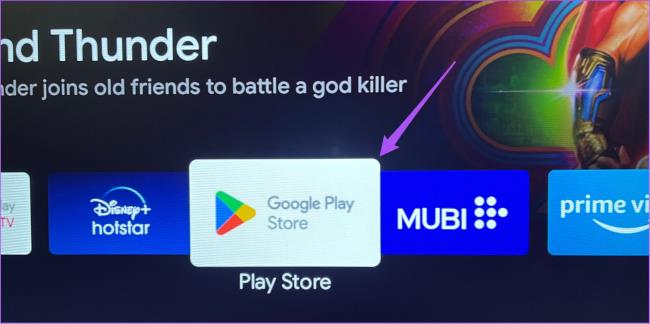
Βήμα 2: Επιλέξτε το εικονίδιο του προφίλ σας από την επάνω δεξιά γωνία.
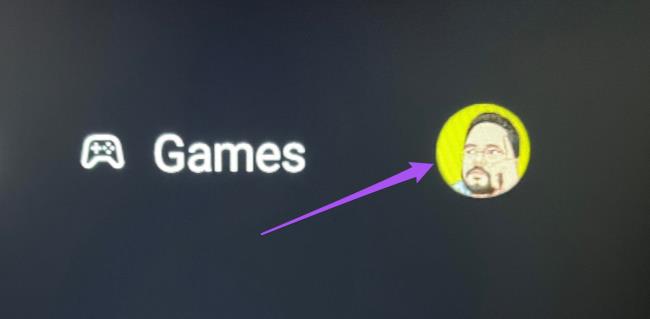
Βήμα 3: Επιλέξτε Διαχείριση εφαρμογών και παιχνιδιών από το αριστερό μενού.
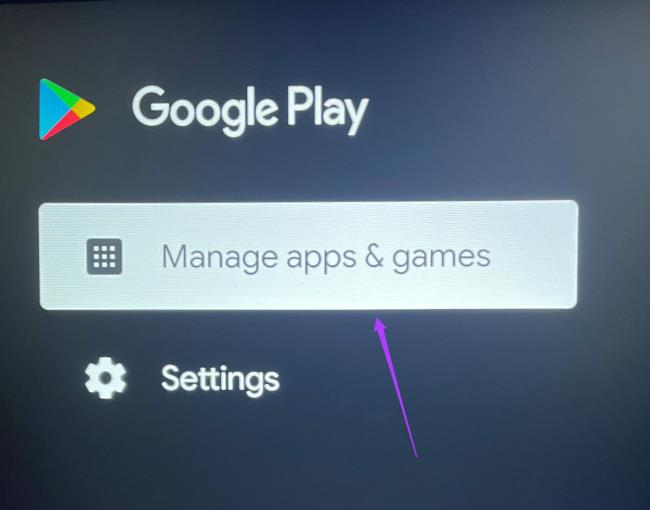
Βήμα 4: Επιλέξτε την επιλογή Ενημερώσεις.
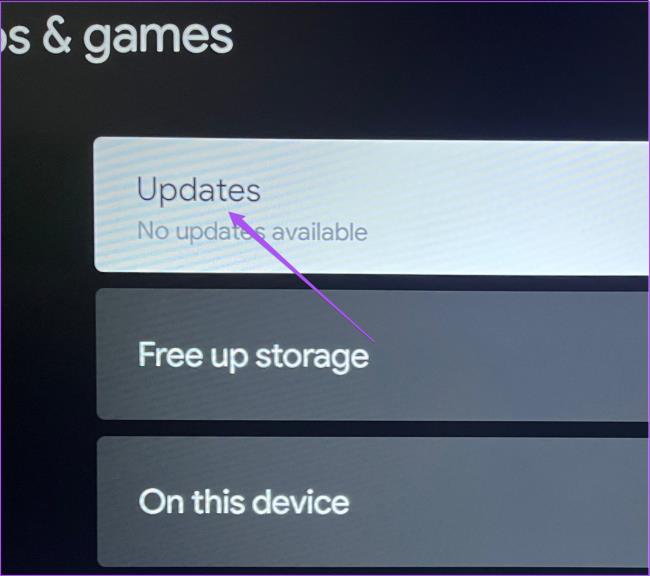
Βήμα 5: Επιλέξτε Έλεγχος για ενημερώσεις.
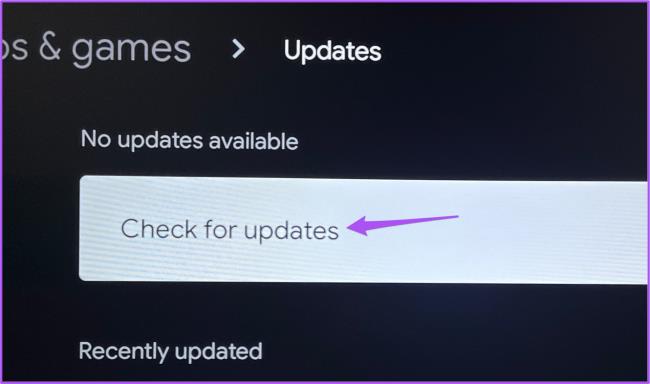
Βήμα 6: Εάν υπάρχει διαθέσιμη ενημέρωση, κάντε λήψη και εγκαταστήστε την στο Android TV σας.
Δείτε πώς μπορείτε να αποσυνδεθείτε από τον λογαριασμό σας Spotify στο Android TV σας.
Βήμα 1: Ανοίξτε την εφαρμογή Spotify στο Android TV σας.
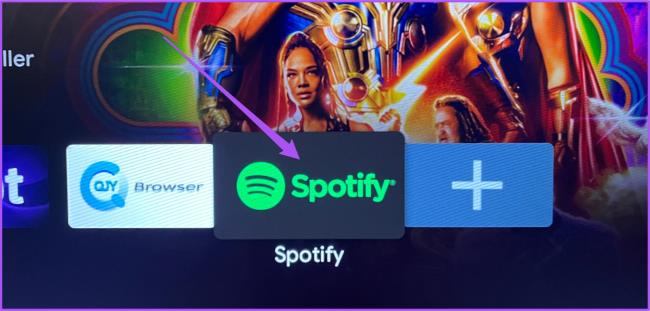
Βήμα 2: Μεταβείτε στο αριστερό μενού και επιλέξτε Ρυθμίσεις.
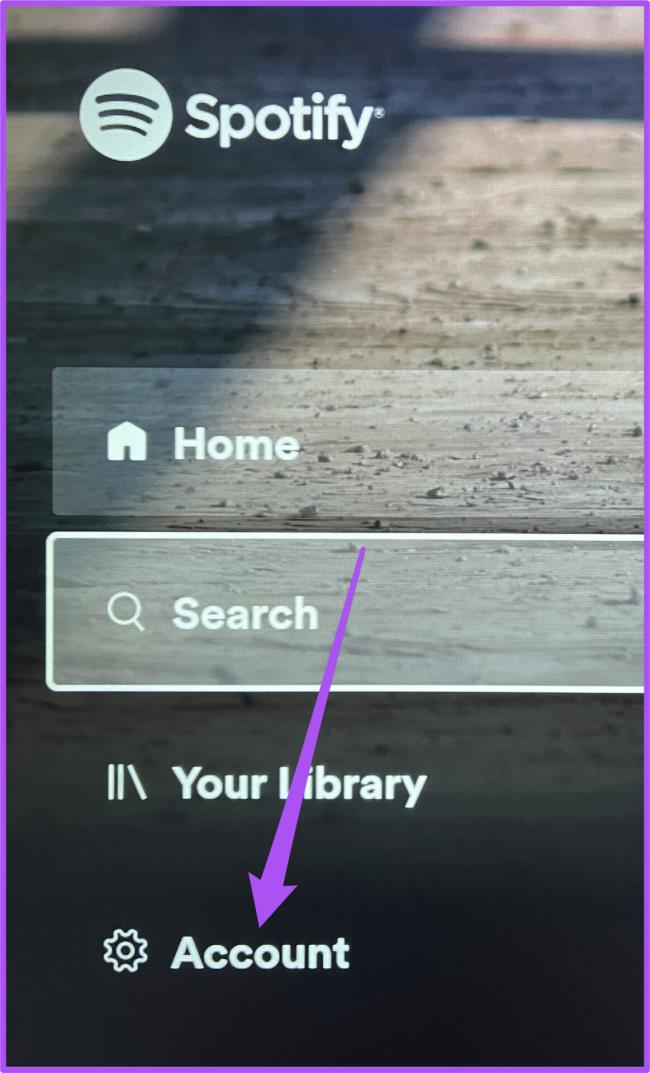
Βήμα 3: Επιλέξτε Ξεχάστε με σε αυτήν τη συσκευή στην ενότητα Εναλλαγή χρήστη.
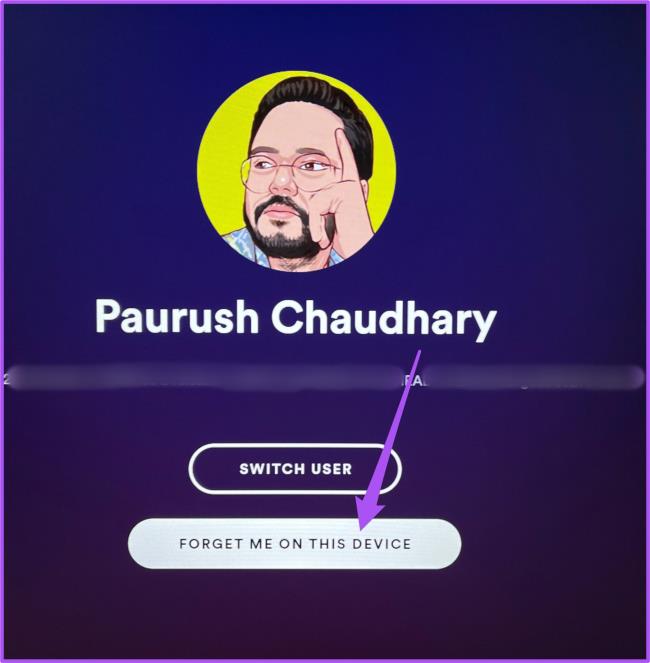
Εάν αντιμετωπίζετε προβλήματα με το Spotify στο Android TV σας, έχουμε συγκεντρώσει μια λίστα λύσεων για να διορθώσετε την εφαρμογή Spotify που δεν λειτουργεί σε Android TV.
Αν ο εκτυπωτής σας εμφανίζεται εκτός σύνδεσης, ακολουθήστε αυτές τις συμβουλές για να τον επαναφέρετε online.
Είναι εύκολο να βρείτε όλες τις φωτογραφίες και τα βίντεο σας στο Google Photos. Δείτε πώς μπορείτε να τα εντοπίσετε γρήγορα και εύκολα.
WEB 3.0 (ή αλλιώς "Web3") είναι το μέλλον του Διαδικτύου, προσφέροντας δυνατότητες αποκέντρωσης και νέες τεχνολογίες που αλλάζουν τον τρόπο με τον οποίο αλληλεπιδρούμε με το διαδίκτυο.
Πρόσκληση χρηστών στο Discord. Μάθετε πώς να στείλετε και να προσαρμόσετε προσκλήσεις στο Discord με εύκολα βήματα!
Το Instagram είναι αναμφίβολα η πιο καυτή, πιο μοντέρνα εφαρμογή κοινωνικής δικτύωσης. Δείτε πώς να επιλύσετε τα θολά Instagram Stories σας με τους 13 καλύτερους τρόπους.
Προβλήματα φόρτωσης ιστοσελίδων και πώς να τα διορθώσετε. Συμβουλές για τον υπολογιστή σας.
Όλοι έχουν στείλει ένα μήνυμα που σχεδόν αμέσως μετάνιωσαν που έστειλαν. Είναι μέρος της ψηφιακής εποχής -- η άμεση ικανότητα να ανταποκρίνεσαι σε κάποιον κάνει λίγο πιο επικίνδυνο το σύννεφο.
Η γλώσσα ή η ένταση δεν πρέπει να σας εμποδίζουν να απολαμβάνετε βίντεο στο YouTube μέσω της αυτόματης μετάφρασης και των υποτίτλων.
Είτε για αισθητικούς λόγους είτε για προσβασιμότητα, η αναστροφή χρωμάτων σε μια ψηφιακή εικόνα είναι εύκολη με τα κατάλληλα εργαλεία. Δείτε πώς να το κάνετε.
Ανακαλύψτε πώς να δείτε ποιοι έχουν δει τις ιστορίες σας στο Facebook και πώς να προστατέψετε την ιδιωτικότητα σας.
Ανακαλύψτε πώς να αλλάξετε τη γλώσσα στο Netflix για καλύτερη εμπειρία θέασης. Οδηγίες και συμβουλές για όλες τις συσκευές.
Μάθετε πώς να περιορίσετε κάποιον στο Instagram για να προστατευτείτε από απρόσκλητες αλληλεπιδράσεις και διαδικτυακό εκφοβισμό.
Ανακαλύψτε πώς να εντοπίσετε και να διαχειριστείτε τις πρόχειρες αναρτήσεις σας στο Facebook με αυτόν τον οδηγό. Μάθετε πώς να αποθηκεύετε και να ανακτάτε πρόχειρα για προσωπικούς και επαγγελματικούς λογαριασμούς.
Το Google Chromecast είναι μια από τις καλύτερες συσκευές για μετάδοση βίντεο στην τηλεόρασή σας από την κινητή συσκευή σας. Οδηγίες για την αλλαγή Wi-Fi στο Chromecast σας.
Σε αντίθεση με άλλες υπηρεσίες τηλεοπτικής ροής, το Peacock TV προσφέρει ένα δωρεάν πρόγραμμα που επιτρέπει στους χρήστες να μεταδίδουν έως και 7500 ώρες επιλεγμένων ταινιών, τηλεοπτικών σειρών, αθλητικών εκπομπών και ντοκιμαντέρ χωρίς να πληρώσουν δεκάρα. Είναι μια καλή εφαρμογή για να έχετε στη συσκευή ροής σας εάν χρειάζεστε ένα διάλειμμα από την πληρωμή των τελών συνδρομής Netflix.
Το Zoom είναι μια δημοφιλής εφαρμογή τηλεδιάσκεψης και συσκέψεων. Εάν βρίσκεστε σε μια σύσκεψη Zoom, μπορεί να είναι χρήσιμο να κάνετε σίγαση στον εαυτό σας, ώστε να μην διακόψετε κατά λάθος τον ομιλητή, ειδικά εάν η σύσκεψη είναι μεγάλη, όπως ένα διαδικτυακό σεμινάριο.
Είναι ωραίο να "κόβεις το καλώδιο" και να εξοικονομείς χρήματα μεταβαίνοντας σε υπηρεσίες ροής όπως το Netflix ή το Amazon Prime. Ωστόσο, οι εταιρείες καλωδίων εξακολουθούν να προσφέρουν ορισμένους τύπους περιεχομένου που δεν θα βρείτε χρησιμοποιώντας μια υπηρεσία κατ' απαίτηση.
Το Facebook είναι το μεγαλύτερο δίκτυο μέσων κοινωνικής δικτύωσης, με δισεκατομμύρια ανθρώπους να το χρησιμοποιούν καθημερινά. Αυτό όμως δεν σημαίνει ότι δεν έχει κανένα πρόβλημα.
Μπορείτε να χρησιμοποιήσετε το Facebook για να μείνετε σε επαφή με φίλους, να αγοράσετε ή να πουλήσετε προϊόντα, να συμμετάσχετε σε ομάδες θαυμαστών και πολλά άλλα. Ωστόσο, προβλήματα προκύπτουν όταν προστίθενται σε ομάδες από άλλα άτομα, ειδικά εάν αυτή η ομάδα έχει σχεδιαστεί για να σας στέλνει ανεπιθύμητα μηνύματα ή να σας πουλήσει κάτι.
Σε πολλούς ανθρώπους αρέσει να αποκοιμούνται ακούγοντας μουσική. Εξάλλου, με τον αριθμό των χαλαρ��τικών playlist εκεί έξω, ποιος δεν θα ήθελε να αποκοιμηθεί στις απαλές πινελιές ενός ιαπωνικού φλάουτου.
Αν ψάχνετε μια αναζωογονητική εναλλακτική λύση στο παραδοσιακό πληκτρολόγιο οθόνης, το Samsung Galaxy S23 Ultra παρέχει μια εξαιρετική λύση. Με το
Σε αυτό το οδηγό, σας δείχνουμε πώς να αλλάξετε την προεπιλεγμένη ρύθμιση ζουμ στο Adobe Reader.
Σας δείχνουμε πώς να αλλάξετε το χρώμα επισήμανσης για κείμενο και πεδία κειμένου στο Adobe Reader με αυτόν τον βήμα προς βήμα οδηγό.
Ανακαλύψτε πώς να διορθώσετε τον κωδικό σφάλματος OneDrive 0x8004de88 ώστε να επαναφέρετε την αποθήκευση στο cloud.
Μάθετε πώς να λύσετε ένα κοινό πρόβλημα όπου η οθόνη αναβοσβήνει στον φυλλομετρητή ιστού Google Chrome.
Μέχρι στιγμής, δεν είναι δυνατή η απενεργοποίηση ανώνυμων ερωτήσεων στα Live Events του Microsoft Teams. Ακόμη και οι εγγεγραμμένοι χρήστες μπορούν να υποβάλουν ανώνυμες ερωτήσεις.
Εάν το LastPass αποτυγχάνει να συνδεθεί στους διακομιστές του, καθαρίστε την τοπική προσωρινή μνήμη, ενημερώστε το διαχειριστή κωδικών πρόσβασης και απενεργοποιήστε τις επεκτάσεις του προγράμματος περιήγησης σας.
Αναρωτιέστε πώς να ενσωματώσετε το ChatGPT στο Microsoft Word; Αυτός ο οδηγός σας δείχνει ακριβώς πώς να το κάνετε με το πρόσθετο ChatGPT for Word σε 3 εύκολα βήματα.
Χρειάζεστε να προγραμματίσετε επαναλαμβανόμενες συναντήσεις στο MS Teams με τα ίδια μέλη της ομάδας; Μάθετε πώς να ρυθμίσετε μια επαναλαμβανόμενη συνάντηση στο Teams.
Βρείτε εδώ τις λεπτομερείς οδηγίες για το πώς να αλλάξετε το User Agent String στον περιηγητή Apple Safari για MacOS.


























